如何在手机快速制作思维导图?WPS手机版思维导图在哪?WPS是强大的办公工具,手机版的WPS能够制作思维导图,而且可以使用模板。手机版WPS的思维导图有成长计划、读书笔记等种类,用户选择模板后就能快速制作思维导图这种思维发散工具。下面来看看WPS手机版思维导图使用图文教程。
WPS手机版思维导图介绍
优点:不需要载下载其他软件,模板、样式多。导出格式为pdf、jpg、png、pos、word、ppt、svg、freemind
缺点:多数模板要会员,非会员导出格式仅限pdf、jpg、png;手机版WPS暂未开通思维导图绘制功能。
WPS会员如何免费领取
没有会员也不用担心,你们小编发现了一个免费领取wps会员的方法。
1、微信关注“wps会员”公众号点击签到领福利就有几率获得七天wps会员
2、小程序“我的wps会员”每天8—13点签到打卡有机会抢到wps会员
WPS手机版思维导图在哪
打开手机版的WPS,先点击应用,再点击分类中的全部。

点击左上角的思维导图。
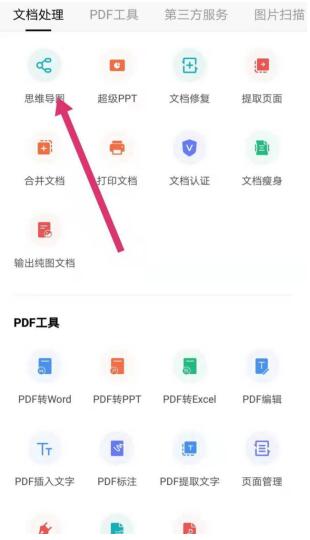
点击新建空白,新建一个思维导图。
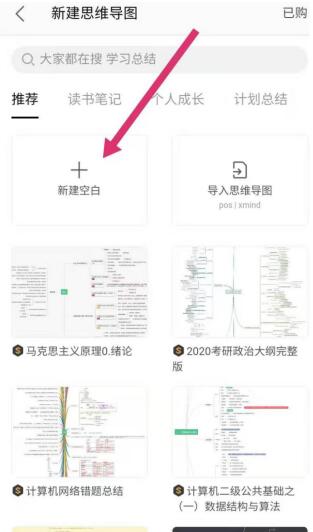
点击大纲,根据自己的需要创建思维导图。

也可以选择其中一个模板。
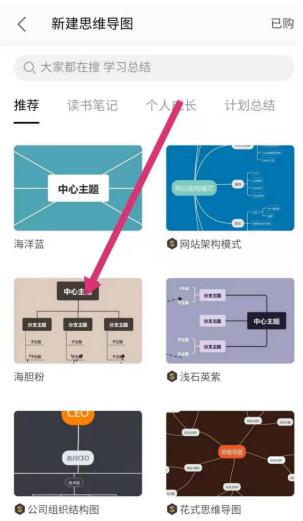
点击立即使用。
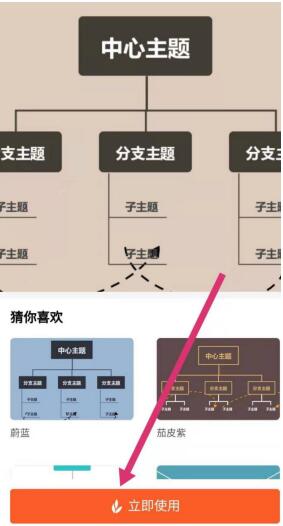
最后,编辑一下内容,就完成了一个思维导图。
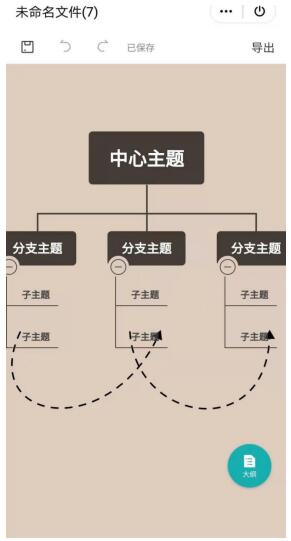
WPS电脑版如何绘制思维导图
1、点击菜单栏“插入”-“思维导图”,得到如下图的画面。
WPS数据重复怎么办 WPS2019拒绝录入重复项如何使用
WPS2019如何避免输入重复项?WPS2019数据重复怎么办?WPS2019有拒绝录入重复项功能,也有删除重复项功能。WPS2019数据重复处理功能在哪?在WPS2019中,选择需要处理的表格,就能在菜单栏出现数据,数据下就有数据重复的处理工具。下面来看看WPS2019拒绝录入重复项在哪,以及数据重复的解决方法。WP

2、在新建窗口可选多种模板。点击新建空白图,双击更改主题内容。

3、使用回车键增加同级主题,Tab键增加子主题,Delete键删除主题。
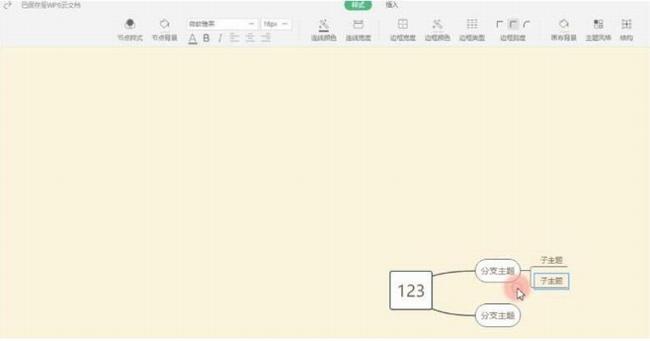
4、拖动节点到另一个节点的上时,有三个状态,分别是顶部、中间、底部 。分别对应的是加在另一个节点的上面、该节点下一级中间、和该节点的下面。
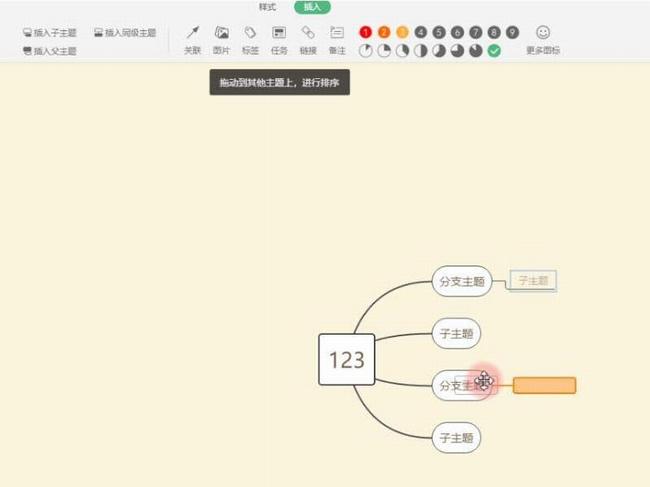
5、也可在“插入”中插入各级主题。还可插入关联、图片、标签、任务、链接、备注、符号及图标。
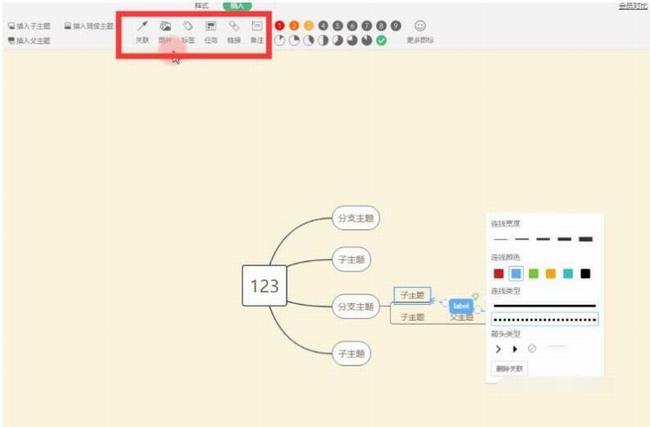
6、点击“样式”-“节点样式”,可选择不同的主题风格。节点背景可更换节点背景颜色。字体格式也可根据个人需求调整。此处可设置连线颜色、连线宽度、边框宽度。颜色、类型、弧度、画布背景、主题风格、结构。
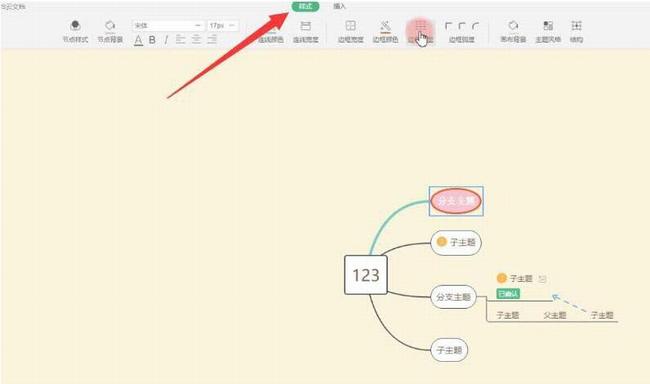
7、格式刷是个很实用的功能,如果不想一个个设置节点的样式。点击左上角的格式刷图标或者按快捷键Ctrl/CMD g。很多快捷键都放在了右键菜单里,可以点开右键看一看。
WPS电脑版如何新建思维导图
1、选择新建,如图所示
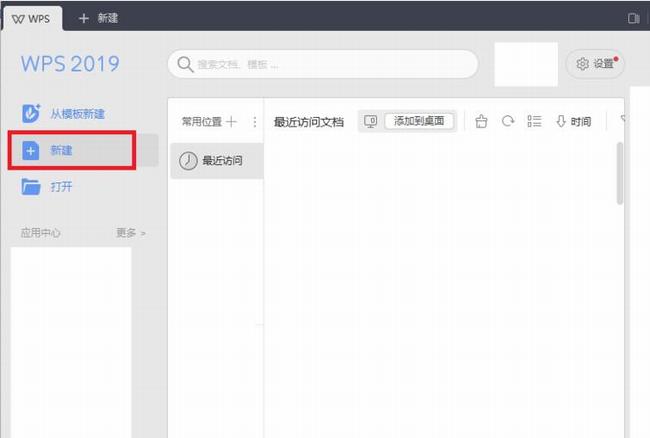
2、选择脑图,如图所示
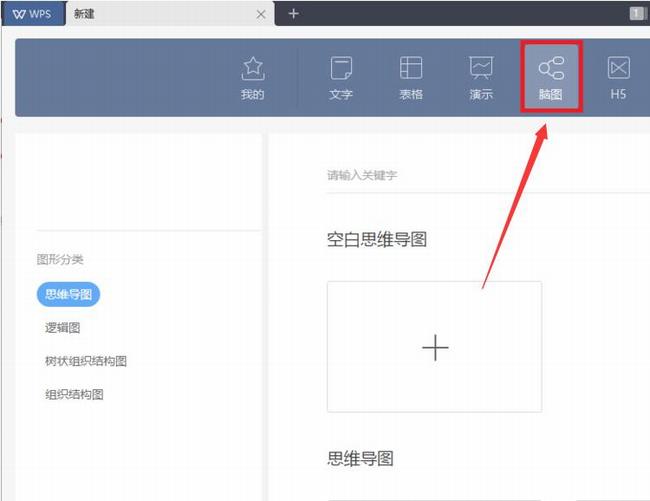
3、选择思维导图,如图所示
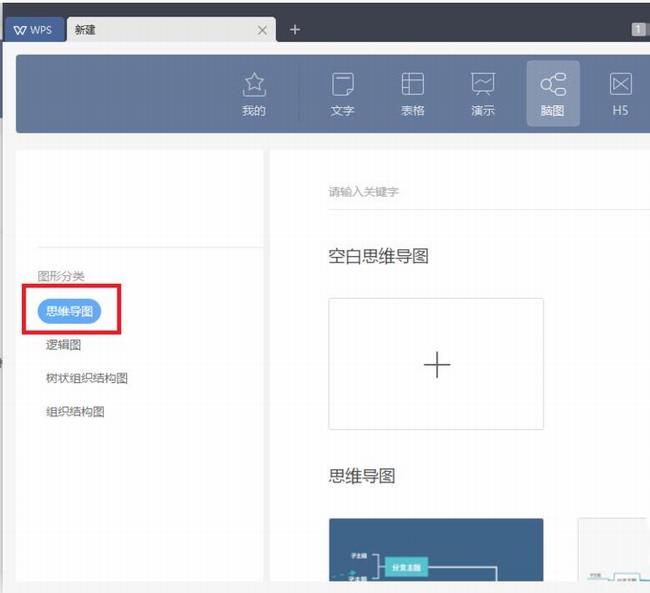
4、可以选择模板效果,如图所示
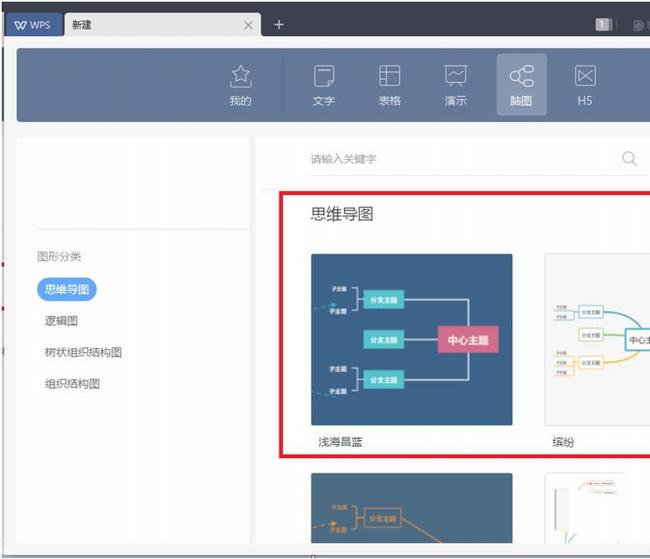
5、可以使用模板,如图所示
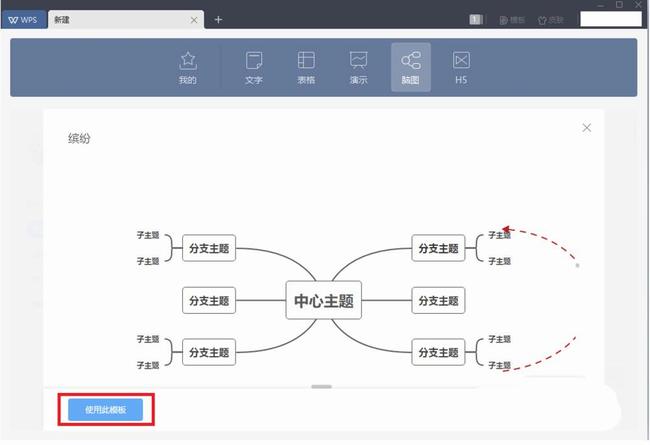
6、可以使用空白思维导图
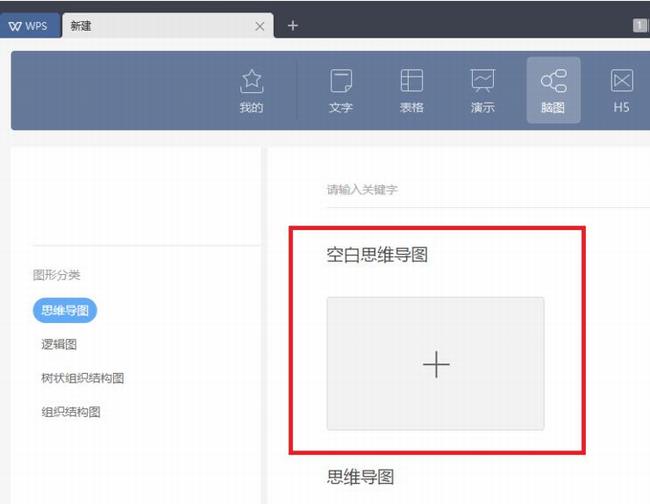
以上就是WPS手机版思维导图使用图文教程。WPS手机版可以扫描图片,有PDF工具,还能使用思维导图各种种类的模板来制作帮助记忆、整理、计划、总结的思维导图,对用户来说作用很大。当然,WPS电脑版的思维导图也是同样的使用教程。关注office学习网,解锁更多应用教程。
WPS2019如何批量查找数字 WPS文字如何批量替换数字
WPS2019如何批量修改数字?WPS2019如何批量查找数字?WPS2019如何批量替换数字?WPS2019批量修改数字使用什么来查找、替换?当我们批量修改文字时,可以使用查找、全部替换,但是数字有1到10、11等,如何批量替换数字呢?WPS文字中可以批量查找、替换数字,下面来看看WPS2019批量修改数字图文教程。



